¶ 1. Visión General
La autenticación en dos factores (2FA) es un método de seguridad que requiere dos tipos diferentes de verificación de identidad para conceder acceso al sistema. En el caso específico en que la confirmación se realiza vía correo electrónico, después de ingresar el nombre de usuario y la contraseña habituales, el usuario recibe un enlace de verificación temporal en su dirección de correo electrónico registrada. Este método agrega una capa extra de seguridad.
¶ 2. Funcionalidades
La funcionalidad de la autenticación en dos factores (2FA) vía correo electrónico consiste en su capacidad de reforzar la seguridad de las cuentas de los usuarios. Al exigir no solo la contraseña habitual, sino también la confirmación a través de un enlace enviado al correo electrónico del usuario, este enfoque reduce significativamente el riesgo de acceso no autorizado, ya que un atacante necesitaría no solo conocer la contraseña, sino también tener acceso al correo electrónico registrado en la cuenta. De esta forma, la 2FA vía correo electrónico ofrece una solución eficaz para proteger información sensible y mantener la integridad de las cuentas en línea.
¶ 3. Configuración
Para utilizar la autenticación de dos factores, podemos configurarla en los parámetros del sistema, parámetros globales, por grupos o en el registro del usuario.
Tenemos un nivel de granularidad que hace que la configuración de la autenticación se aplique de forma jerárquica, la configuración tiene como prioridad USUARIO → GRUPO → SISTEMA.
- La aplicación respetará primero los parámetros aplicados en Usuario, luego en Grupo y por último en Sistema. Así, si se aplica la 2FA por correo electrónico a través del parámetro del sistema, y en el grupo o usuario está marcada la opción "Ninguno", la autenticación no se aplicará, ya que grupo y usuario tienen prioridad;
- Lo mismo sucede en el escenario opuesto, si se marca la opción de 2FA por correo electrónico en el usuario, y se marca la opción "ninguno" en el grupo o sistema, el usuario continuará con la 2FA activa.
¶ 3.1. Parámetros de Correo Electrónico
Para poder usar la 2FA, necesitaremos que los parámetros de correo electrónico del sistema estén configurados correctamente; de lo contrario, el usuario no podrá recibir los correos electrónicos para la autenticación.
- Editaremos las configuraciones de correo electrónico para poder proceder con la 2FA.
- Abriendo el menú del sistema, en configuraciones, seleccionaremos la opción Parámetros;
- Se abrirá un panel lateral, donde seleccionaremos:
 ;
; - Dentro de las configuraciones de correo electrónico añadiremos el correo electrónico remitente, que es la dirección que enviará los correos electrónicos;
- Habilitaremos la opción SSL SMTP (Secure Sockets Layer - Simple Mail Transfer Protocol);
- En Puerto del Servidor SMTP recomendamos poner el puerto estándar 587, aunque se puede cambiar según las necesidades del usuario;
- En Contraseña del Servidor SMTP pondremos la misma contraseña que usa el usuario para iniciar sesión en su correo electrónico (la misma informada en el campo "correo electrónico remitente");
- En Servidor SMTP pondremos un servidor de correo electrónico (como por ejemplo el de Outlook:
smtp.office365.com), el cliente puede optar por el servidor de su preferencia; - En Usuario del Servidor SMTP pondremos como credencial el correo electrónico (el mismo utilizado en el campo correo electrónico remitente) del usuario que enviará los correos electrónicos;
- Al cerrar el panel los cambios ya estarán en vigor.
Todavía necesitamos configurar la 2FA para que las configuraciones estén completas, por lo que optaremos por hacer la configuración a través del sistema, grupo o usuarios. A continuación tenemos la descripción de cada una de las configuraciones posibles.
¶ 3.2. Parámetros de Usuario
- Abriendo el menú del sistema, en Control de Acceso, seleccionaremos Usuarios;
- Seleccionaremos el usuario al que se le aplicará el parámetro de autenticación en dos factores y haremos clic en:
 , se abrirá un panel lateral;
, se abrirá un panel lateral; - Todos los campos con "*" son de llenado obligatorio, preste atención al campo correo electrónico, ya que esta es la dirección a la que se enviará el enlace de autenticación;
- Haga clic en GUARDAR para cerrar el panel y continuar con las configuraciones;
- Aún en la configuración de usuarios, en el Explorador, con el usuario seleccionado, haremos clic en:
 , se abrirá un panel lateral;
, se abrirá un panel lateral; - Dentro del panel haremos clic en la sección:
 ;
; - Dentro de la sección de parámetros, haremos clic en la opción Autenticación Multifactor y seleccionaremos, Ninguno (para que la autenticación no se aplique al usuario), o, Correo Electrónico (para activar la autenticación por correo electrónico a partir del próximo inicio de sesión);
- Para que los cambios entren en vigor, haga clic en APLICAR y luego haga clic en GUARDAR, el panel se cerrará y en el próximo intento de inicio de sesión del usuario se enviará el correo electrónico para realizar la autenticación.
¶ 3.3 Parámetros del Grupo Global
Los grupos globales son grupos donde podemos gestionar features, permisos a objetos y parámetros globales del sistema, que no están asociados a ninguna aplicación. Los grupos se nombran según las necesidades de los usuarios. El sistema solo crea el objeto grupo, el usuario deberá decidir si será global o de aplicación y también nombrarlo.
- Abriendo el menú del sistema, en Control de Acceso, seleccionaremos Grupo;
- Seleccionaremos el grupo global de usuarios al que se le aplicará el parámetro de autenticación en dos factores y haremos clic en:
 , se abrirá un panel lateral;
, se abrirá un panel lateral; - En la sección
 , haremos clic en
, haremos clic en  para seleccionar a los usuarios a los que deseamos aplicar la 2FA;
para seleccionar a los usuarios a los que deseamos aplicar la 2FA; - Aún dentro del panel haremos clic en la sección:
 ;
; - Dentro de la sección de parámetros, haremos clic en la opción Autenticación Multifactor y seleccionaremos, Ninguno (para que la autenticación no se aplique al grupo de usuarios), o, Correo Electrónico (para activar la autenticación por correo electrónico a partir del próximo inicio de sesión de cada usuario del grupo);
- Para que los cambios entren en vigor, haga clic en APLICAR y luego haga clic en GUARDAR, el panel se cerrará y en el próximo intento de inicio de sesión de cualquiera de los usuarios se enviará un correo electrónico para realizar la autenticación.
¶ 3.4. Parámetros del Sistema
- Abrir el menú del sistema, en configuraciones, seleccionaremos la opción Parámetros;
- Se abrirá un panel en el lateral, donde seleccionaremos:
 ;
; - Dentro de la sección de parámetros, haremos clic en la opción Autenticación Multifactor y seleccionaremos Ninguno (para que la autenticación no se aplique en los próximos inicios de sesión), o, Correo Electrónico (para activar la autenticación por correo electrónico a partir del próximo inicio de sesión, para todos los usuarios del sistema);
- Al cerrar el panel, los cambios ya estarán vigentes.
¶ 4. Uso de la 2FA.
Con el uso de la Autenticación en Dos Factores, en la página de inicio de sesión de T6 Enterprise, después de ingresar el usuario y la contraseña habituales, el usuario recibirá un enlace de verificación temporal en su dirección de correo electrónico registrada, el cual debe ser accedido para confirmar la identidad y otorgar acceso a la cuenta.
Utilizando la Autenticación en Dos Factores:
- En la página de inicio de sesión de T6, ingrese el usuario y la contraseña y haga clic en:
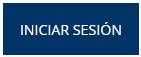 ;
; - Parcialmente se mostrará en la pantalla el correo electrónico al cual se envió el enlace de autenticación;
- En su correo electrónico, recibirá un mensaje que indica la solicitud de autenticación y un enlace para confirmar la autenticación (el enlace de autenticación tiene un tiempo de expiración);
- Al hacer clic en el enlace, será redirigido a una página web con el siguiente mensaje:
 ;
; - Después de cerrar la pestaña con el mensaje de autenticación exitosa, regrese a la pestaña de T6 Enterprise y el inicio de sesión se realizará automáticamente después de la autenticación.
Si no ha recibido el correo electrónico con el enlace de autenticación, haga clic en
;
Se mostrará un mensaje donde se le indicará al usuario que verifique la bandeja de spam, contacte al administrador de la aplicación o intente reenviar el correo electrónico. Si opta por reenviar, volverá a la pantalla anterior;